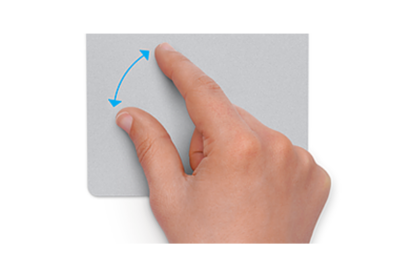-
Category
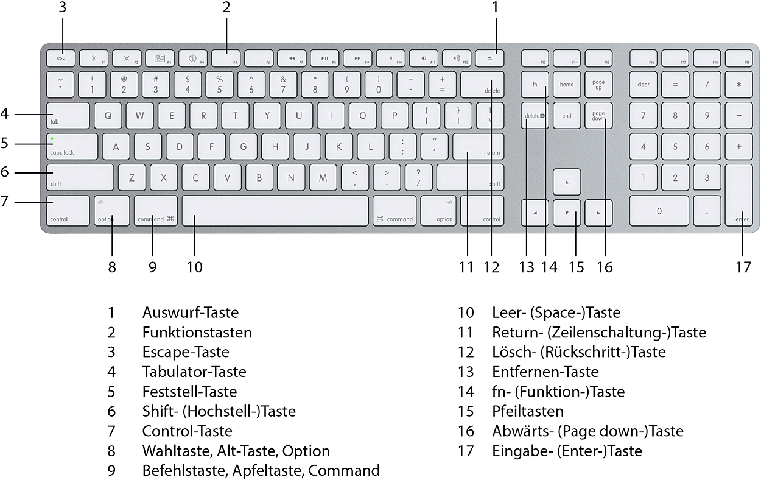
Tastaturbelegung | Shortcodes – von den Grundlagen bis zu den Fortgeschrittenen Tastenkürzel – Alles auf einen Blick.
-
−
Grundlagen

+ 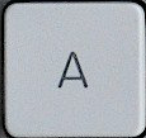
Alles auswählen 
+ 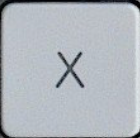
Markiertes Ausschneiden 
+ 
Ausgewähltes Kopieren 
+ 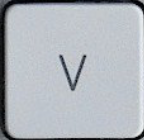
Einfügen 
+ 
Fenster schließen 
+ 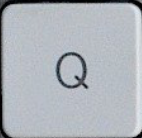
Programm beenden 
+ 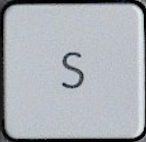
Speichern 
+ 
Suchen 
+ 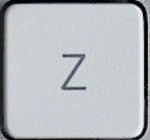
Widerrufen
-
−
Finder

+ 
+ 
Alle Fenster des aktiven Programms im Dock ablegen 
+ 
+ 
Alle offenen Fenster schließen 
+ 
+ 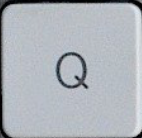
Alle offenen Programme \& deren Fenster schließen (seit OS X 10.7) 
+ 
Fenster im Dock ablegen 
+ 
+ 
Fenster im Vollbildmodus anzeigen (seit OS X 10.9) 
+ 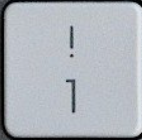
Fensterdarstellung als Symbole 
+ 
Fensterdarstellung als Liste 
+ 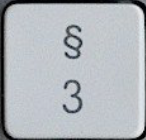
Fensterdarstellung in Spalten 
+ 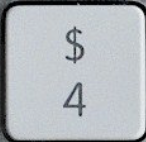
Fensterdarstellung als Cover Flow 
+ 
+ 
Google-Suche nach markiertem Wort 
+ 
+ 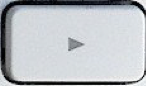
Listenansicht: alle Unterordner öffnen 
+ 
+ 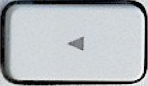
Listenansicht: alle Unterordner schließen 
+ 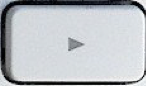
Listenansicht: Ordner öffnen 
+ 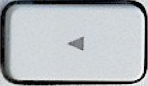
Listenansicht: Ordner schließen 
+ 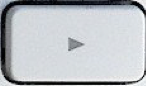
Listenansicht: Ordner öffnen \& deren Unterordner 
+ 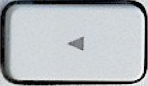
Listenansicht: Ordner schließen \& deren Unterordner 
+ 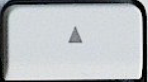
Listenansicht: zum ersten Objekt 
+ 
Listenansicht: zum letzten Objekt 
+ 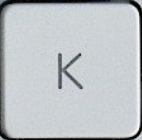
Mit Server verbinden 
+ 
Objekt in Seitenleiste platzieren (seit OS X 10.7) 
+ 
Objekt öffnen 
+ 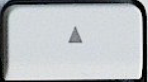
Objekt darüber öffnen 
+ 
+ 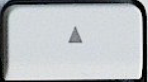
Ordner darüber öffnen \& atives Fenster schließen 
+ 
+ 
Ordner öffnen \& atives Fenster schließen 
+ 
+ 
Ordner im Dock ablegen (seit OS X 10.7) 
+ 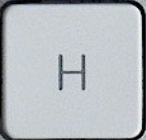
Programm ausblenden 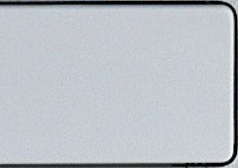
Quick Look (schnelle Voransicht) der markierten Datei 
+ 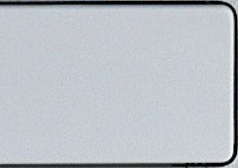
Quick Look (schnelle Voransicht) der markierten Datei in Originalgröße 
+ Mausklick Rechte Maustaste (Sekundärklick) 
+ 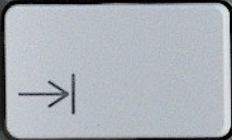
Schneller Programmwechsel 
+ 
+ 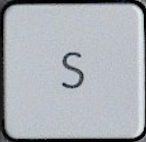
Seitenleiste ein/ausblenden 
+ 
+ 
Seitenleiste und Symbolleiste ein/ausblenden
-
−
Sonderzeichen

+ 
@ (At) 
+ 
+ 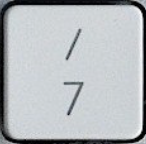
\ (Backslash) 
+ 
© (Copyright) 
+ 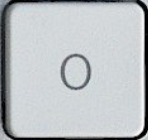
ø (Durchschnitt) 
+ 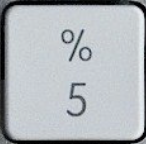
[ (eckige Klammer auf) 
+ 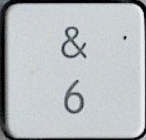
] (eckige Klammer zu) 
+ 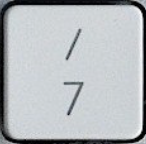
{ (geschwungene Klammer auf) 
+ 
} (geschwungene Klammer zu) 
+ 
€ (Euro) 
+ 
– (Gedankenstrich lange) 
+ 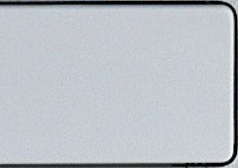
geschütztes Leerzeichen (vermeidet Wort-Trennung) 
+ 
± (Plusminus) 
+ 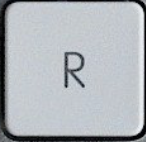
® (Rechtlich geschützt) 
+ 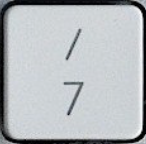
| (gerader Strich | Pipe) 
+ 
∑ (Summe) 
+ 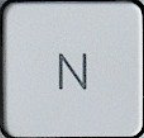
~ (Tilde)
-
−
Windows-Zeichen

+ 
AltGr 
+ 
+ 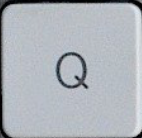
@ (At) 
+ 
+ 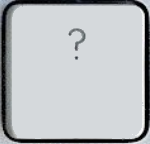
\ (Backslach) 
+ 
+ 
€ (Euro) 
+ 
+ 
~ (Tilde)
-
−
Diverses

+ 
+ 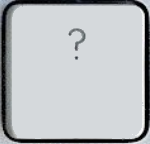
Apple Hilfe 
+ 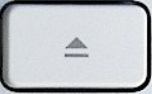
Dialog „Ausschalten“ anzeigen 
+ 
+ 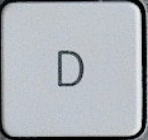
Dictionary Quck Look eines markierten Begriffs (seit OS X 10.7) 2 x + 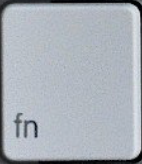
Diktat-Funktion (seit OS X 10.8) 
+ Mausklick Fenster aktivieren \& anderes Fenster ausblenden 
+ 
+ 
Lion Full Screen Modus (seit OS X 10.7) 
+ 
+ 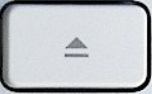
Monitor sofort ausschalten 
+ 
Neuen Monitor automatisch einstellen 
+ 
+ 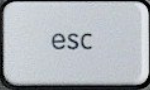
Sofortiges Beenden eines Programms 
+ 
+ 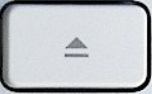
Sofortiger Neustart 
+ 
+ 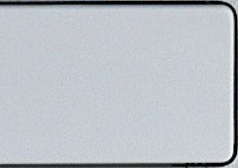
Spotlight Fenster öffnen 
+ 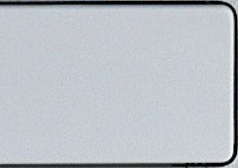
Spotlight-Suche starten 
+ 
Stoppen einer Aktion 
+ 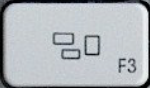
oder 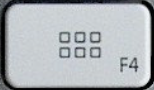
Systemeinstellungen Mission Control öffnen 
+ 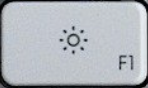
oder 
Systemeinstellungen Monitor öffnen 
+ 
oder 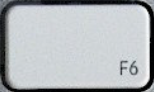
Systemeinstellungen Tastatur öffnen 
+ 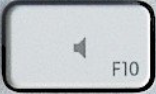
oder 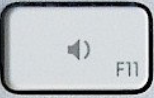
Systemeinstellungen Ton öffnen 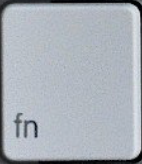
+ 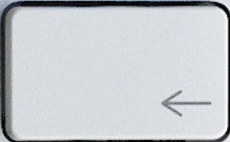
Vorwärts Löschen 
+ 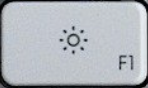
Wechsel zwischen Systemeinstellung „Monitor spiegeln“ und „zwei Monitore“
-
−
Bildschirmfoto

+ 
+ 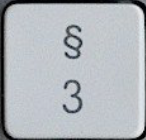
Erzeugt ein Bildschirmfoto vom ganzen Bildschirm 
+ 
+ 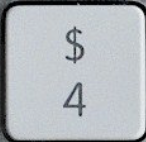
Bereich wird ausgewählt und ein Bildschirmfoto wird erstellt
-
−
Safari
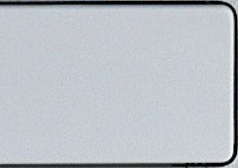
Bildschirmanzeige nach unten 
+ 
+ 
Internet-Suchfeld bzw. Suche in URL-Leiste 
+ 
+ 
Leseleiste einblenden 
+ 
+ 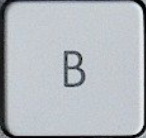
Lesezeichen: Alle Lesezeichen einblenden 
+ 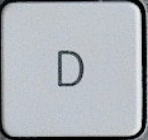
Lesezeichen: Lesezeichen hinzufügen 
+ 
+ 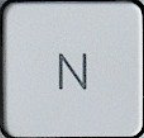
Lesezeichen: Lesezeichenordner hinzufügen 
+ 
+ 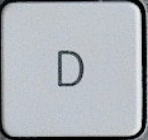
Lesezeichen: Zur Leseliste hinzufügen 
+ 
+ 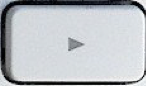
Nächster Tab 
+ 
+ 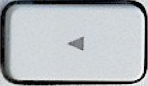
Vorheriger Tab 
+ 
Neuer Tab 
+ Mausklick Öffnet Link in neuem Tab 
+ 
Suche im Text der WebSite 
+ 
Suche weiter im Text der WebSite 
+ 
URL-Leiste zur direkten Eingabe der URL aktivieren 
+ 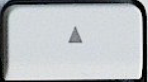
Zum Anfang der Seite (nicht in OS X 10.7) 
+ 
Zum Ende der Seite (nicht in OS X 10.7)
-
−
Während des Systemstarts
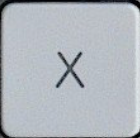
Erzwingt Mac OS X Systemstart 
Start von einer internen CD/DVD mit einem Systemordner 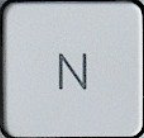
Start von einem Netzwerkserver (NetBoot) 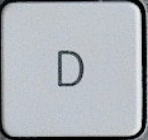
Start von der ersten HD-Partition 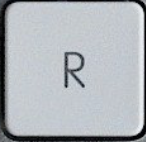
Start mit OS X-Wiederherstellung (seit OS X 10.7) 
Startet FireWire Target Disk Mode Mausklick Wirft die eingelegte CD/DVD aus 
Startet im „Safe Boot mode“ und deaktiviert temporär die „login items“ und nicht wichtige „kernel files“ (seit Mac OS X 10.2) 
+ 
+ 
+ 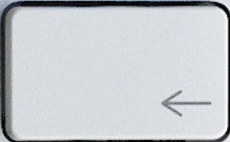
Übergeht das primäre Startvolumen und sucht ein weiteres 
+ 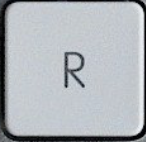
Start mit OS X-Internetverbindung (seit OS X 10.7) 
+ 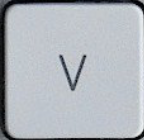
Startet im Verbose mode 
+ 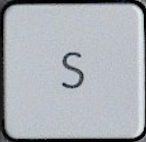
Startet im Single-User mode (command line) 
Start-Up Manager: Wahl des Bootmendiums 
+ 
+ 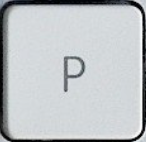
+ 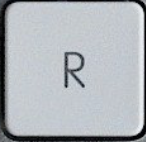
Parameter RAM löschen 
+ 
+ 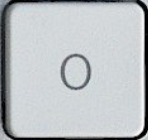
+ 
Open Firmware Eingabezeile zeigen
-
−
Dialogfenster
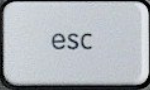
+ 
+ 
Dialogfenster schließen 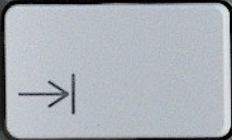
Nächster Bereich auswählen 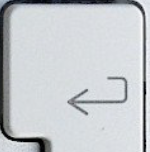
Standard-Auswahl bestätigen 
+ 
+ 
Unsichtbare Dateien anzeigen (seit OS X 10.6)
-
−
Menübefehle

+ 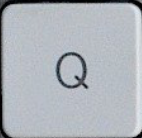
Apple Menü: Programm beenden 
+ 
+ 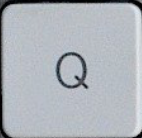
Apple Menü: Abmelden 
+ 
+ 
+ 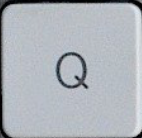
Apple Menü: sofort Abmelden 
+ 
+ 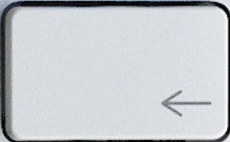
Finder Menü: Papierkorb entleeren 
+ 
+ 
+ 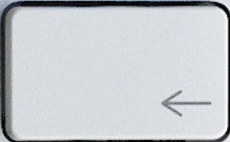
Finder Menü: Papierkorb entleeren ohne Warnung 
+ 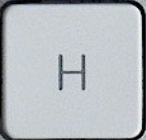
Finder Menü: aktives Fenster verstecken 
+ 
+ 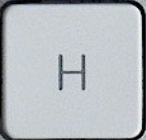
Finder Menü: alle Fenster außer dem aktiven verstecken 
+ 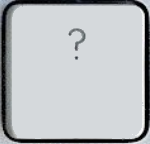
Hilfe Menü: öffnet Mac Hilfe 
+ 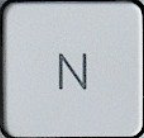
Ablage Menü: neues Fenster 
+ 
+ 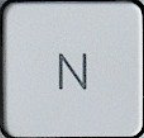
Ablage Menü: neuer Ordner 
+ 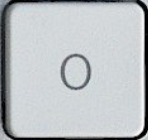
Ablage Menü: Öffnen 
+ 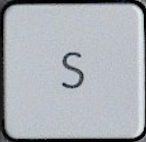
Ablage Menü: Speichern 
+ 
+ 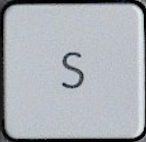
Ablage Menü: Speichern als 
+ 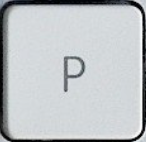
Ablage Menü: Drucken 
+ 
Ablage Menü: Fenster schließen 
+ 
Ablage Menü: Information 
+ 
+ 
Ablage Menü: öffnet Attributes Inspector 
+ 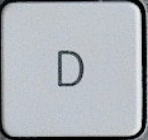
Ablage Menü: Duplizieren 
+ 
Ablage Menü: erzeugt Alias 
+ 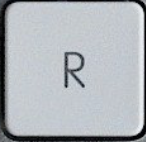
Ablage Menü: zeigt original eines Alias 
+ 
Ablage Menü: fügt Objekt den Favoriten hinzu 
+ 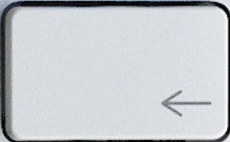
Ablage Menü: bewegt Objekt in den Papierkorb 
+ 
Ablage Menü: Auswerfen 
+ 
Ablage Menü: Finden 
+ 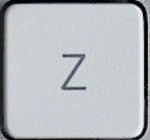
Bearbeiten Menü: Zurück 
+ 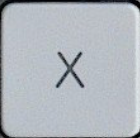
Bearbeiten Menü: Ausschneiden 
+ 
Bearbeiten Menü: Kopieren 
+ 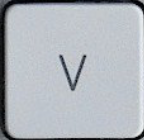
Bearbeiten Menü: Einfügen 
+ 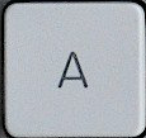
Bearbeiten Menü: Alles auswählen 
+ 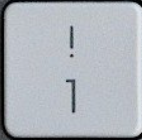
Darstellung Menü: Icon Ansicht 
+ 
Darstellung Menü: Listen Ansicht 
+ 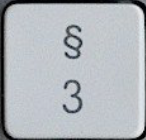
Darstellung Menü: Kolonnen Ansicht 
+ 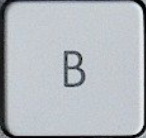
Darstellung Menü: Toolbar verstecken 
+ 
Darstellung Menü: Anzeige der Ansicht-Optionen 
+ 
Fenster Menü: Fenster minimieren 
+ 
+ 
Darstellung Menü: Alle Fenster minimieren 
+ 
+ 
Menü Gehe Zu: Alle meine Dateien (seit OS X 10.7) 
+ 
+ 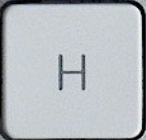
Menü Gehe Zu: Benutzerordner 
+ 
+ 
Menü Gehe Zu: Computer 
+ 
+ 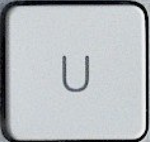
Menü Gehe Zu: Dienstprogramme 
+ 
+ 
Menü Gehe Zu: Downloads (seit OS X 10.7) 
+ 
+ 
Menü Gehe Zu: Gehe zum Ordner 
+ 
+ 
Menü Gehe Zu: Meine iDisk 
+ 
+ 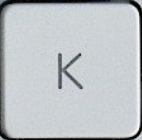
Menü Gehe Zu: Netzwerk 
+ 
+ 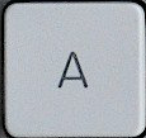
Menü Gehe Zu: Programme 
+ 
+ 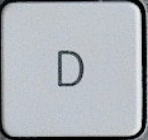
Menü Gehe Zu: Schreibtisch
-
−
Bei Problemen

+ 
+ 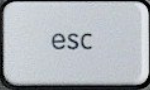
Force Quit (Programme sofort beenden) 
+ 
+ 
+ 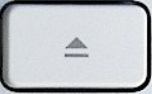
Schaltet den Rechner sofort aus (Alu Tastatur) 
+ 
+ 
Schaltet den Rechner sofort aus (MacBook, PowerBook) 
+ 
+ 
+ 
Sofortiger Neustart (Alte Tastatur) 
+ 
+ 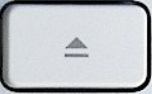
Sofortiger Neustart (Alu Tastatur) 
+ 
Vorgang abbrechen
-
−
Für Fortgeschrittene

+ 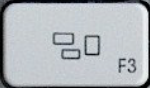
Aktiviert das Dock (mit Tastatur-Navigation) 
+ 
+ 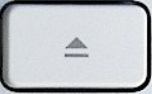
Aktiviert Ruhezustand (unter OS X 10.4 Tiger) 
+ 
+ 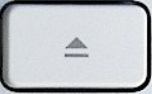
Aktiviert Ruhezustand (unter OS X 10.2 Jaguar) 
+ 
+ 
+ 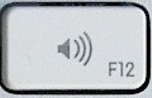
Aktiviert Ruhezustand ohne Rückfrage (unter OS X 10.6 Snow Leaopard) 
+ 
+ 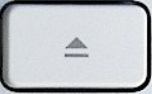
Beendet alle Programme und startet neu (unter OS X 10.3 Panther) 
+ 
+ Mausklick in Fenster Beendet alle Programme bis auf die angeklickte 
+ Mausklick auf Namen Blendet den Dateipfad des offenen Dokuments ein 
+ 
+ 
Blendet Farbpalette im (Apple-)Programm ein 
+ 
Blendet Schriftpalette im (Apple-)Programm ein 
+ 
+ 
Cursor springt im aktiven Fenster in das Such-Feld 
+ 
+ 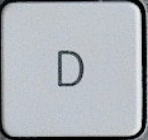
Dock ein- und ausblenden 
+ 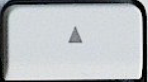
Eine Seite nach oben 
+ 
Eine Seite nach unten 
+ 
+ Ziehen Erstellt ein Alias am neuen Ort 
+ 
Öffnet das Apfelmenü (mit Tastatur-Navigation) 
+ 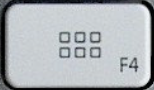
Springt durch alle Fenster aller Anwendungen 
+ Ziehen Zum neuen Ort kopieren 
+ Ziehen Verschiebt das Objekt ohne zu kopieren 
+ Mausklick auf Dock-Icon Zeigt Programm im Finder 
+ 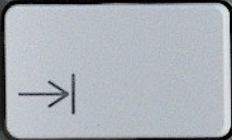
Zwischen den Anwendungen wechseln 
+ 
+ 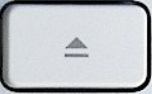
Display geht in Ruhezustand (seit OS X 10.5) 
+ 
+ 
Systemdatein und versteckte Dateien werden angezeigt (seit OS X 10.6) 
+ 
+ 
Markierter Textabschnitt wird in Safari zur Google-Suche verwendet (seit OS X 10.6) 
+ 
+ 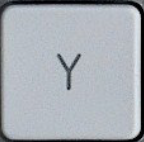
Markierter Text erstellt eine neue Notiz in Notizzettel(seit OS X 10.6)